
こんにちは、木内友軌です。シンガー・ソングライターの活動を経て作詞家、作編曲家、音楽プロデューサー、シンクマスターとして活動しています。今回の連載ではDigital Performerを使ったシンクマスターのライブ・シーケンス活用術をお話ししていきます。シンクマスターとは、コンサートやショウにおいて、生演奏と音楽のプログラミングをシンクさせたり、照明、映像などほかのセクションともシンクした演出を提案する独自のセクション。そのシンクの元となるのが、長い歴史がありさまざまな機能を備えるDAWソフト、Digital Performerなのです。
テンポ/拍子の情報はコンダクタートラックで管理
前回は超基本の形、外に出る(お客さんが聴く)音とモニターだけの(お客さんに聴こえない)音を分けて、アウトプットを分配するお話をしました。前回の最後に紹介した実際の現場を想定した楽曲データを元に解説していきます(ぜひ第1回をご覧ください!)。
まずアウトプットの設定から行います。次のようにチャンネルを割り振りました。リズム(ch1/2)、音階楽器(ch3/4)、コーラス(ch5/6)、ガイド・ボーカル(ch7)、クリック(ch8)、ボーカル用クリック(ch9)、予備(ch10)、エフェクト・センド(ch11/12)、筆者の演奏用パート(ch13/14)、音源(ch15/16)、となっています。それに加えトーン信号用のアウトプットをch17に設定しました。
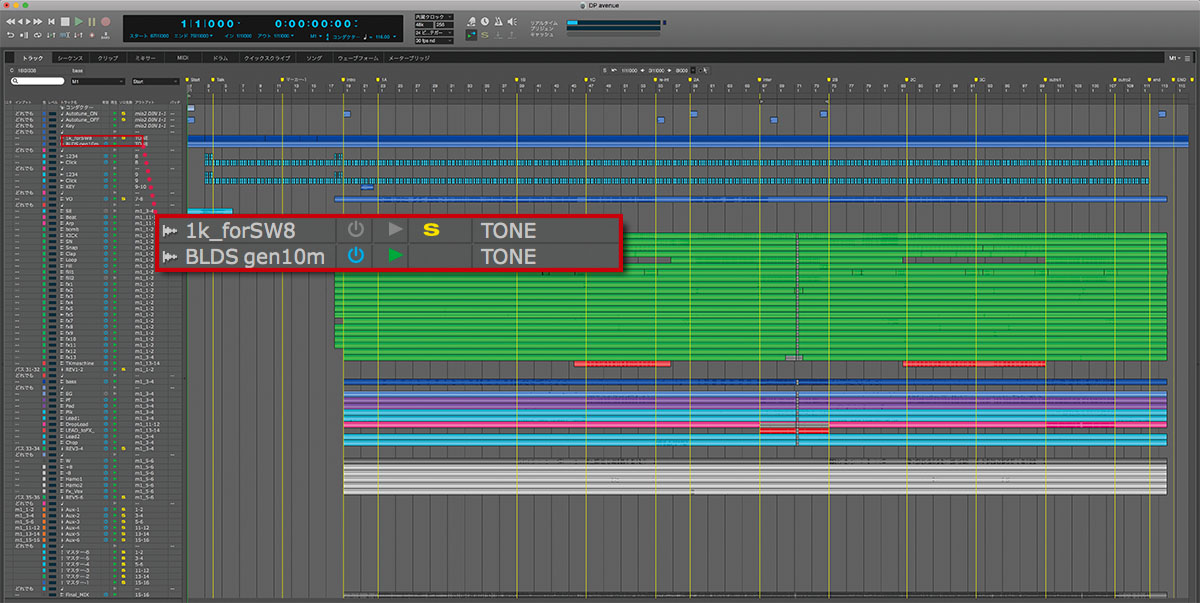
本番ではメインのコンピューターがトラブルに見舞われた際に、バックアップのコンピューターへ自動で切り替える、というシステムを採用しています。メイン・コンピューターにトラブルが起きたかどうかを判断するために必要なものがトーン信号です。トーン信号が途切れると、スイッチャーがトラブルだと判断しバックアップに切り替えます。そのトーン信号をスイッチャーへ送るためのアウトプットを用意しているのです。以上の合計17chのアウトプットを、MADIによる接続でやりとりしています。
Digital Performerではテンポ情報、拍子情報は“コンダクタートラック”で管理します。まずは大事なテンポ情報をここで入力しましょう。この曲は116BPMです。入力したらテンポ管理をコンダクターに設定します。その後はテンポが変わればコンダクタートラックに入力しておくだけでシーケンスがついていってくれます。
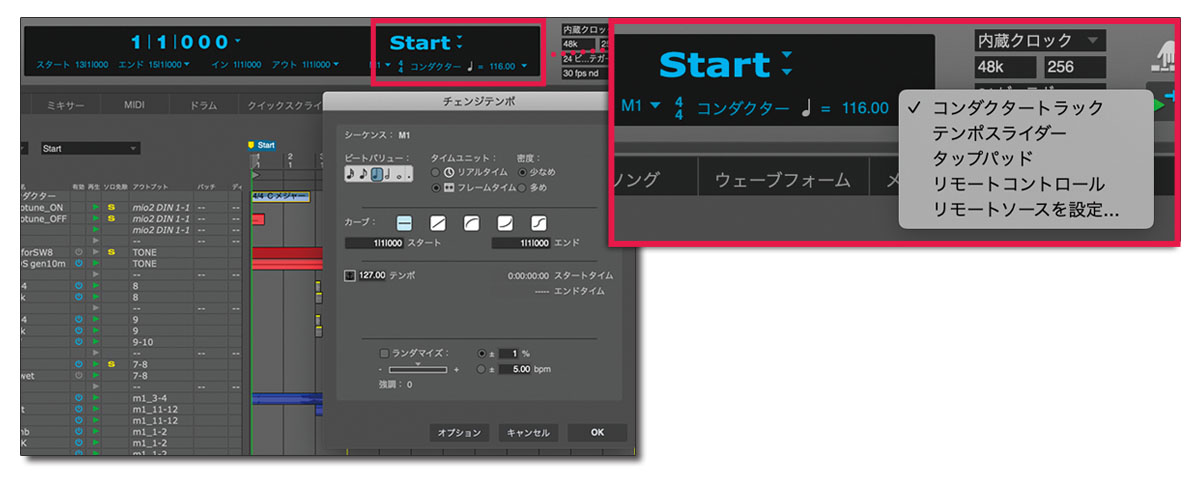
ボーカル・エフェクトのオン/オフをMIDI信号で事前に準備
この曲で私がやることは4つです。
①曲が始まる前にコール&レスポンスを演出
②ボーカルのANTARES Auto-Tuneをオン/オフ
③各パートにリアルタイムでフィルターやリバーブをかける
④NATIVE INSTRUMENTS Maschineでパフォーマンス
さて前回お話ししました、“マーカー”の重要性。マーカーを見るとどこで何が起こるかわかります。まずは①、コール&レスポンスのセッションを見てみましょう。 “Start”マーカーからSEが始まり、4小節目からビートがスタート、8小節目からアルペジエイターが鳴るというのが見てとれます。コール&レスポンスなので、お客さんとの呼吸を合わせながら話したり盛り上げたりします。ここでまず1つポイントになるのが、“何小節分話しますか?“という問題です。
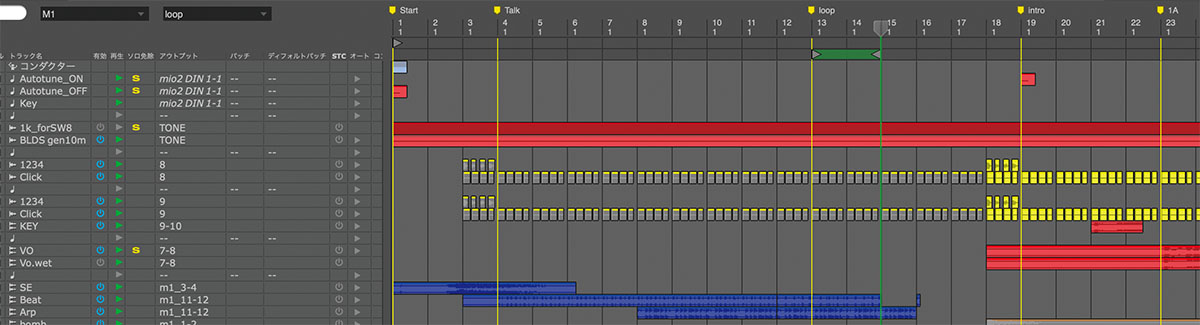
ライブの熱狂の中で、きっちり8小節だけ話してコール&レスポンスを締めくくるというのはとても難しいことです。思う存分盛り上がってから曲へ行くのが良いでしょう。シーケンスは走り出したら止まれないので、どうすれば良いでしょうか。
答えは“メモリーサイクル機能を使ってループさせる”です。ここでは13〜14小節目がループする設定にしています。メモリーサイクルをオンにしてスタートさせ、存分にコール&レスポンスを行った後、メモリーサイクルをオフにすると15小節目のフィルが始まって、曲へとつながっていくというプログラムです。これでアーティストの皆さんにはパフォーマンスに集中してもらうことができます。
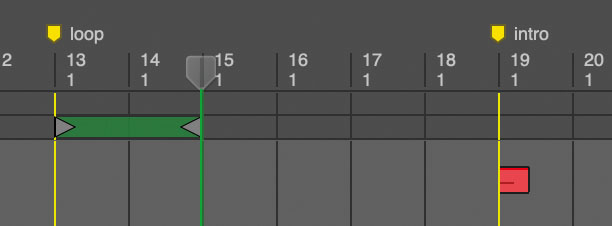
DJイベントなどで、コール&レスポンスをする際、流れている音楽が止まったり、こもったエフェクトがかかったりしてオーディエンスのレスポンスがよく聴こえるようになっているのを見たことはありませんか? 僕はあの感覚が好きなので、このようなコール&レスポンスの際のトラックはMaschineの機能を使ったりして手動でエフェクトをかけています。そのために先の画面の青いトラック、SE以外のビート、アルペジオのトラックはch11/12のエフェクト・センドへアウトプット。レコーディング・データにこういったエフェクトのアプローチを提案するのもシンクマスターの特徴であるのです。
さて、先述しました通り、この曲はAuto-Tuneをボーカルにかけて歌う曲でした。しかし、その前にコール&レスポンスがあります。ケロケロ・ボイスでコール&レスポンスをするのもアーティストによってはありですが、無い方が盛り上がるかもしれません。そこで、“Autotune_OFF”というトラックに赤色で短いMIDIのリージョンを用意。ここに、MIDIのC−2のノートを入力しておきます。
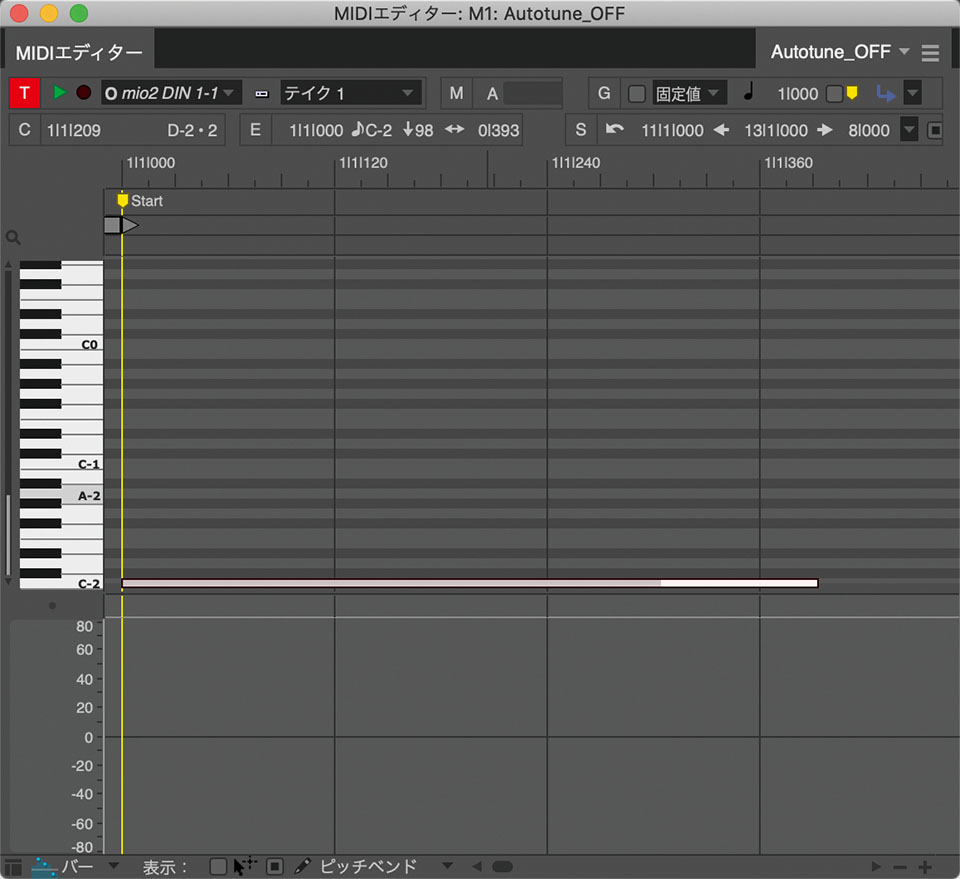
Auto-TuneはC−2を受けるとオフになるという設定をしています。つまり、曲の始まりでDigital PerformerからAuto-Tuneへまずエフェクト・オフの信号が行き、エフェクトのかかっていない声でコール&レスポンスを始めることができます。
同じ要領で、19小節目のイントロが始まったときに、C#−2のノートでAuto-Tuneのエフェクト・オンのMIDI信号が行くようにしてあります。これによってエフェクトのかかった声で歌うことができます。
さて、①②③と説明してきましたが、最後に④。シンクマスターは前述のプログラムをコントロールしながら、Maschineのパッドを使って演奏パフォーマンスをすることもあります。
自分の演奏パートもシーケンスにトラックを用意。サウンド・デザインをする際はそれを活用したり、ch15/16にステレオ・ミックスを入れることにより、レコーディングで制作された楽曲の世界観を把握しながら音作りを進めることができます。
今回は実際の本番を想定したデータで解説いたしました。次回は、また違う角度からシンクマスターによるDigital Performerの活用術をお伝えします。お楽しみに!
木内友軌
【Profile】バンド、シンガー・ソングライターとしての活動を経て音楽プロデューサー、作詞家、作編曲家として活動中。バンドとクラブ・シーンで培ったハイブリッドなサウンドでアーティストや、映画、映像作品、ショウなどへの楽曲提供を行う。2020年からは10代、20代の新しい才能との制作に力を入れ、若い世代の心をつかめる作風が喜ばれている。クリエイティブ・テーマは“世界人の中の日本人としての世界に誇れるソングライティング”。
【Recent Work】
『僕でいいじゃん』
三阪咲
(Bloom Slope Records)
製品情報
MOTU Digital Performer
オープン・プライス




